Cách chèn bảng, thêm hàng và cột. GẤP, SÁNG MAI THI RÙI

Những câu hỏi liên quan
Cách chèn thêm hàng, thêm cột vào bảng biểu. Nhanh giúp e vs ạ. Thank trước
Xem chi tiết
Các bước chèn thêm hàng:
B1 Đưa con trỏ soạn thảo vào 1 ô trong bảng
B2: Trên dải lệnh layout của dải lệnh ngữ cảnh table tools
Nháy chọn insert above chèn 1 hàng bên trên
Nháy chọn insert below cèn 1 hàng bên dưới ô chứa con trỏ soạn thảo
Các bước chèn thêm cột:
B1 Đưa con trỏ soạn thảo vào 1 ô trong bảng
B2: Trên dải lệnh layout của dải lệnh ngữ cảnh table tools
Nháy chọn insert left chèn 1 cột vào bên trái
Nháy chọn insert right chèn 1 cột bên phải ô chứa con trỏ soạn thảo
nêu các bước tạo bảng . cách chèn thêm hay xoa bớt một cột hàng![]()
-Chèn thêm cột và hàng
Để chèn thêm một cột mới bên trái một cột nào đó ta thực hiện như sau:
Bước 1: Chọn một cột mà ta cần chèn cột mới ở bên trái nó
Bước 2: Trong nhóm lệnh Cells của bảng chọn Home, nháy nút lệnh Insert
-Xóa cột và hàng
Bước 1: Chọn một cột hay một số cột cần xóa
Bước 2:Trong nhóm lệnh Cells của bảng chọn Home, nháy nút lệnh Delete
Đúng 1
Bình luận (0)
*Các bước tạo bảng:
B1: vào Table->Insert->Table
B2: chọn số cột,số hàng
B3: ấn Insert
Đúng 1
Bình luận (0)
-Chèn thêm cột và hàng
Để chèn thêm một cột mới bên trái một cột nào đó ta thực hiện như sau:
Bước 1: Chọn một cột mà ta cần chèn cột mới ở bên trái nó
Bước 2: Trong nhóm lệnh Cells của bảng chọn Home, nháy nút lệnh Insert
Đúng 1
Bình luận (0)
Xem thêm câu trả lời
a. Em hãy nêu cách tạo bảng?
b. Em hãy nêu cách chèn thêm hàng hoặc cột?
a. (1 đ)
*) Đặt con trỏ soạn thảo tại vị trí cần chèn bảng.
*) Chọn dải lệnh Insert ⇒ Table .
*) Nhấn và kéo giữ nút trái chuột để chọn số hàng, số cột của bảng rồi thả tay.
b. (1 đ)
*) Chèn thêm hàng.
- Đưa con trỏ chuột vào ô bất kì.
- Nháy chuột vào dải lệnh Table ⇒ Insert, trong đó:
Row Above: thêm một hàng ở bên trên của ô mà con trỏ đang chỉ tới.
Row Below: thêm một hàng ở bên dưới của ô mà con trỏ đang chỉ tới.
*) Chèn thêm cột.
- Đưa con trỏ chuột vào ô bất kì.
- Nháy chuột vào dải lệnh Table ⇒ Insert, trong đó:
Column to the Left: thêm một cột ở bên trái của ô mà con trỏ đang chỉ tới.
Column to the Right: thêm một cột ở bên phải của ô mà con trỏ đang chỉ tới.
Đúng 1
Bình luận (0)
Hãy trình bày thao tác chèn thêm cột,chèn thêm hàng vào bảng tính?
Xem chi tiết
Cột: nháy chuột trái vào trước cột mình cần chèn => chọn Insert
Hàng: nháy chuột trái vào trên hàng mình cần chèn => chọn Insert
Đúng 0
Bình luận (1)
Cột: nháy chuột phải vào trước cột mình cần chèn => chọn Insert
Hàng: nháy chuột phải vào trên hàng mình cần chèn => chọn Insert
Đúng 0
Bình luận (0)
Xem thêm câu trả lời
Nêu các cách thực hiện các thao tác với bảng tính
+ Điều chỉnh độ rộng của cột.
+ Điều chỉnh độ cao của hàng.
+ Chèn thêm cột hoặc hàng
+ Để xoá cột hoặc hàng
Giúp tớ với ạ
Nêu các bước chèn thêm cột hoặc hàng vào chương trình bảng tính? Theo em hàng/ cột được chèn vào sẽ có vị trí như thế nào so với hàng/cột đã chọn? Từ đó liên hệ nêu các bước chèn thêm một cột vào trước cột
chỉ mình vs mn ơi mình bí quá rồi
Tham khảo
*Nêu các bước chèn thêm cột hoặc hàng vào chương trình bảng tính?
Bước 1: Chọn ô bên cạnh ô muốn thêm hàng, thêm cột.
Bước 2: Nhấn chuột phải vào chọn Insert.
Bước 3: Xuất hiện hộp thoại Insert
Đúng 0
Bình luận (0)
Tham khảo
*Nêu các bước chèn thêm cột hoặc hàng vào chương trình bảng tính?
Bước 1: Chọn ô bên cạnh ô muốn thêm hàng, thêm cột.
Bước 2: Nhấn chuột phải vào chọn Insert.
Bước 3: Xuất hiện hộp thoại Insert
Đúng 0
Bình luận (0)
a. Em hãy nêu cách chèn hình ảnh vào văn bản?
b. Em hãy nêu cách bố trí hình ảnh trên trang văn bản?
Câu 3 (2.0 điểm):
a. Em hãy nêu cách tạo bảng?
b. Em hãy nêu cách chèn thêm hàng hoặc cột
a. (1 đ) Để chèn hình ảnh vào văn bản ta đưa con trỏ soạn thảo vào vị trí cần chèn và
- Nháy chuột chọn dải lệnh Insert ⇒ chọn Picture ⇒ nháy chọn From File ⇒ trên màn hình xuất hiện hộp thoại Insert Picture.
- Chọn hình ảnh cần chèn ⇒ nháy chọn Insert.
b. (1 đ)
*) Nháy chuột trên hình để chọn hình ảnh đó
*) Vào Format -> picture -> layout
*) Chọn line with text
Đúng 0
Bình luận (0)
Em hãy trình bày các bước chèn thêm cột hoặc dòng, xóa hàng, cột hoặc bảng
-Chèn thêm cột và hàng
Bước 1: Chọn một cột mà ta cần chèn cột mới ở bên trái nó
Bước 2: Trong nhóm lệnh Cells của bảng chọn Home, nháy nút lệnh Insert
Đúng 6
Bình luận (0)
-Xóa cột và hàng
Bước 1: Chọn một cột hay một số cột cần xóa
Bước 2:Trong nhóm lệnh Cells của bảng chọn Home, nháy nút lệnh Delete
Đúng 5
Bình luận (0)
Xem thêm câu trả lời
Khi nháy nút lệnh để tạo bảng em chỉ thấy có 4 hàng và 5 cột như hình bên. Như vậy, em chỉ có thể tạo bảng gồm 4 hàng và 5 cột.Như vậy, em chỉ có thể tạo bảng gồm 4 hàng và 5 cột.
Đúng.
Sai. Có thể kéo thả chuột để chọn số hàng và số cột cần thiết.
Sai. Có thể chèn thêm hàng mới cho bảng.
Đọc tiếp
Khi nháy nút lệnh  để tạo bảng em chỉ thấy có 4 hàng và 5 cột như hình bên. Như vậy, em chỉ có thể tạo bảng gồm 4 hàng và 5 cột.
để tạo bảng em chỉ thấy có 4 hàng và 5 cột như hình bên. Như vậy, em chỉ có thể tạo bảng gồm 4 hàng và 5 cột.
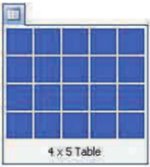
Như vậy, em chỉ có thể tạo bảng gồm 4 hàng và 5 cột.
| Đúng. | |
| Sai. Có thể kéo thả chuột để chọn số hàng và số cột cần thiết. | |
| Sai. Có thể chèn thêm hàng mới cho bảng. |
- Câu trả lời sai là:
Sai. Có thể kéo thả chuột để chọn số hàng và số cột cần thiết.
Đúng 0
Bình luận (0)



















